iPhone7歴が2年目に突入した50代手前の中高年のWeb担当こまおです!
みなさんスマホ使ってますか?私はこの前、ようやくiPhone7をモバイルSuica定期券にしました。その時の記事は下記を参照ください。

その際アプリやらクレジットカードやら、その登録方法や仕組みを理解するのが非常に大変でした。絶対に私のように戸惑う中高年がいると思い、参考にしてもらいたく体験談や方法を公開しております。
今回はモバイルSuica定期券を継続するための前段階として、Walletアプリからクレジットカードを登録する方法をお伝えしていきます。
準備するものとクレカ登録の段取り
まずは準備するものと、クレジットカード登録の段取りについてお話します。
準備するもの
基本はこの3つがあればOKです。
- iPhone7本体
- Walletアプリ
- クレジットカード(ビックカメラSuicaカード)
クレカ登録するための段取り
段取りとしてはこの順番です。
- Walletアプリからクレジットカードを登録する
- 登録したクレジットカードを認証する
クレジットカードの登録なので、それほど難しいことはありません。安心してください’`ィ (゚д゚)/
モバイルSuicaにするならクレジットカードも選びたい
クレジットカードに何を選ぶかが重要だったりします。わたしの経験としてモバイルSuicaに相性がよいのは「ビックカメラSuicaカード」です。電車通勤の方には、かなり重宝するクレジットカードだと思います。
入会したい場合は「JCB版」か「MasterCard版」をおすすめします。Apple PayでモバイルSuicaの継続・更新ができるからです。
もちろんVISA版でもSuicaアプリから継続・更新が可能なのでご安心くださいw
Walletアプリでクレジットカードを登録する方法
それでは早速、進めてまいりまっす!すでにiPhoneでモバイルSuica定期券化しているのが前提となります。
単純にApplePayにクレジットカードを登録するだけなら、iPhoneをモバイルSuica定期券化していなくても大丈夫です・・・(;・∀・)
Suica定期券を、iPhoneのモバイルSuica定期券にするのはこちらを参照ください。
①Walletアプリからクレジットカードを登録する
Walletアプリを起動
まずはWalletアプリを起動して、Suica定期券のイメージをタップします。
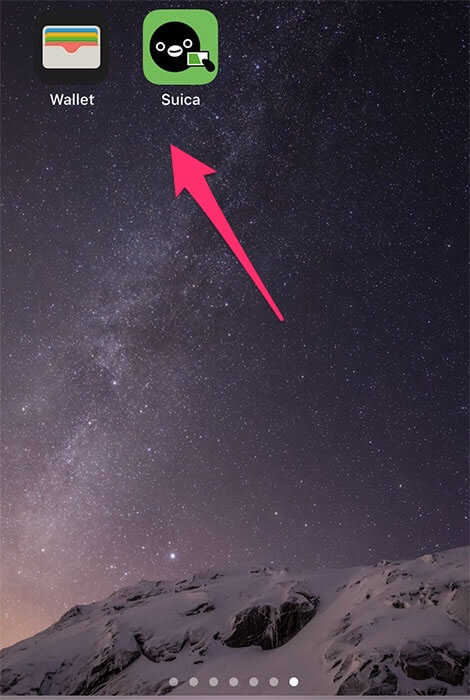
「i」マークから定期券の更新へ
Suica定期券のイメージの右下にある「i」マークをタップします。
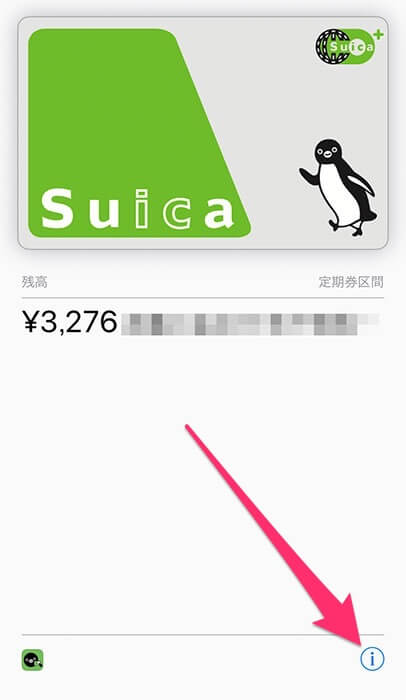
画面を下にスクロールして「定期券を更新」をタップして進みます。
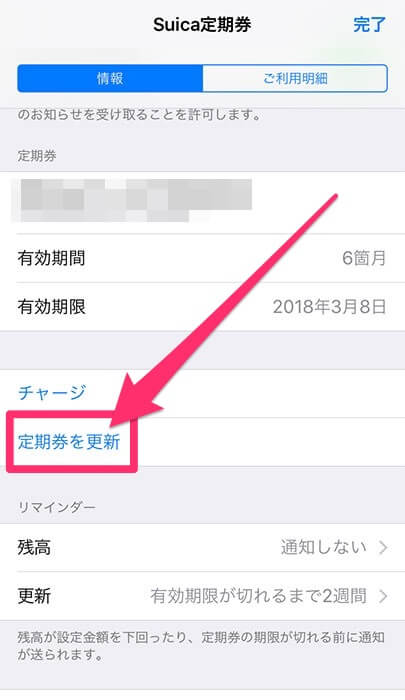
クレジットカードの登録
そりゃ引き落としできるクレジットカードがなければ、定期券の更新はできませんよね。
指示通りにクレジットカードの登録をするために「カードを追加」をタップします。
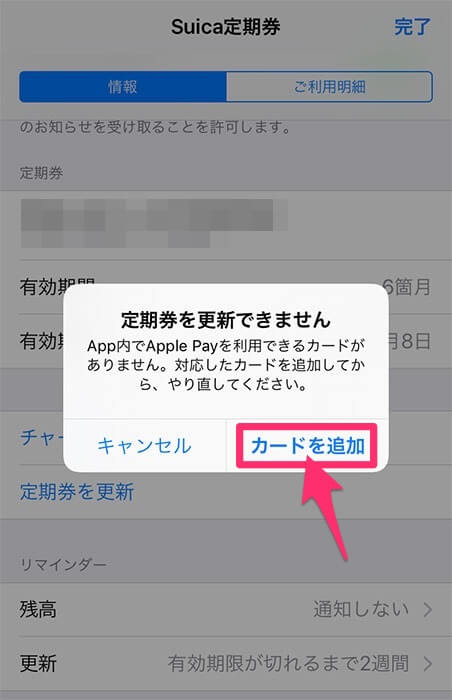
カードの種類で「クレジットカード/プリペイドカード」をタップします。
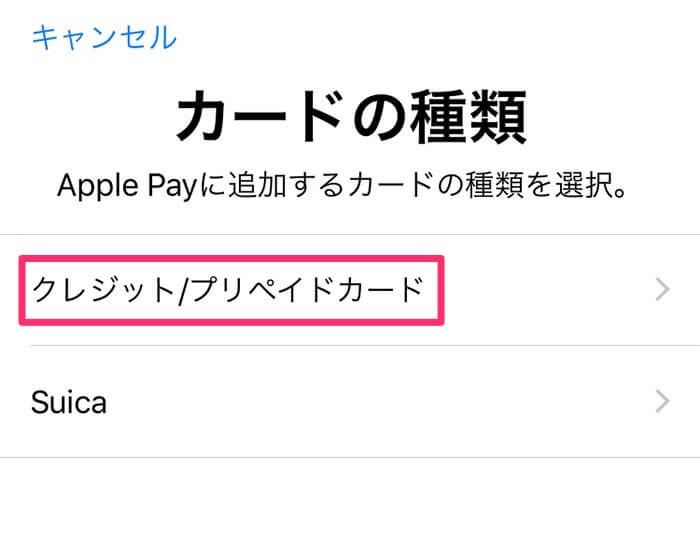
クレジットカードのスキャニング(取り込み)
登録したいクレジットカードの表面をスキャンします。というよりカードを撮影していれば、そのうち画面が切り替ります。

クレジットカード情報の確認
カード情報を読み取りました。クレジットカードの名義人の名称とカード番号を確認ください。間違えていれば正しいものを入力してください。
問題がなければ、右上の「次へ」ボタンをタップして進みます。
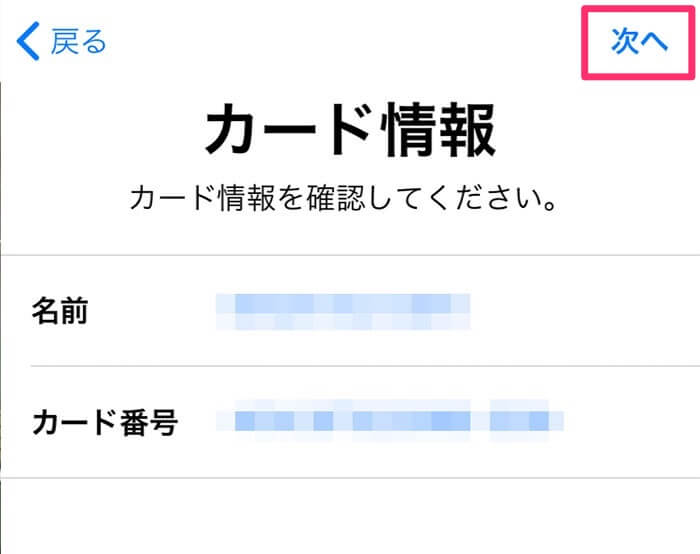
有効期限はスキャンがうまくいっていれば、そのままで大丈夫です。有効期限の日付が正しいか確認しましょう。
スキャンしたものなので、数字が違っている場合もあります。もしも自分のクレジットカードの情報と間違っていたら、自分で再入力してください。
間違えたものを入れるとエラーになるかと思います。※エラーになっていないので、あくまで想像。
次にクレジットカードの裏面に記載されている3桁のセキュリティコードを入力します。右上の「次へ」ボタンをタップ。
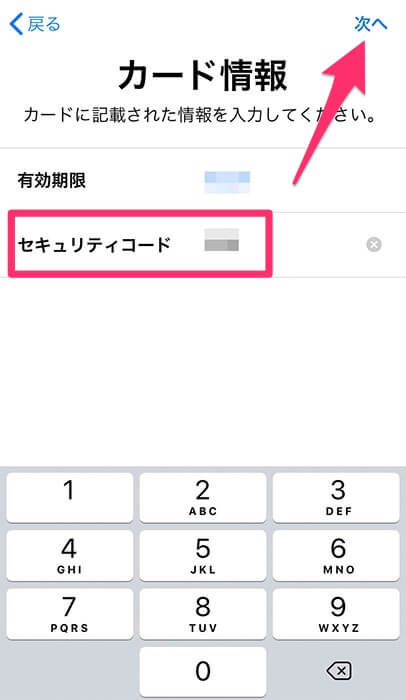
ApplePayモバイルペイメント規約の確認と同意
ApplePayモバイルペイメント規約画面になりますので、中身を確認のうえ(形式上)右下の「同意する」ボタンをタップ。
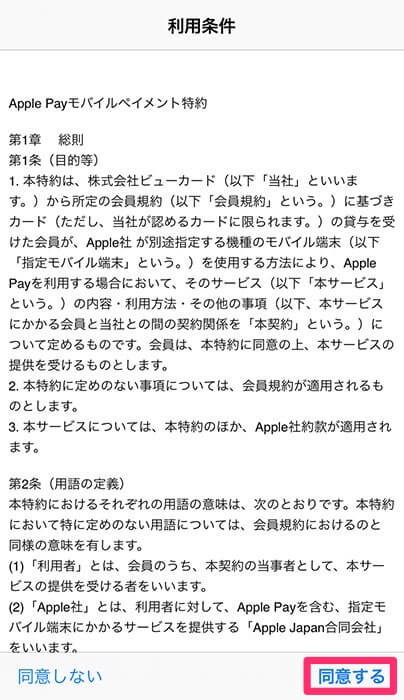
クレジットカードの追加
同意ボタンがタップされると、次のような画面になりカードが追加されます。
カード会社に問い合わせているようです。不正カードはここでチェックされます。
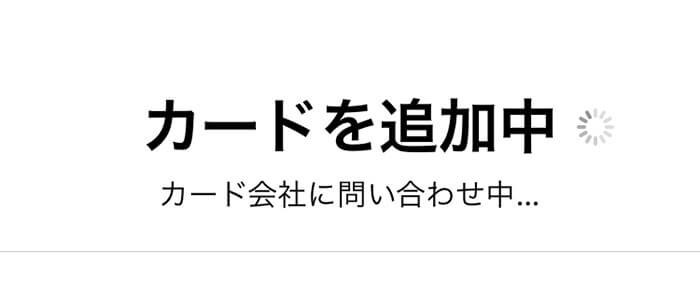
画面の遷移は色々とあったので、記載されている文言は違うかもしれません。このような内容でカード情報が登録されていきます。
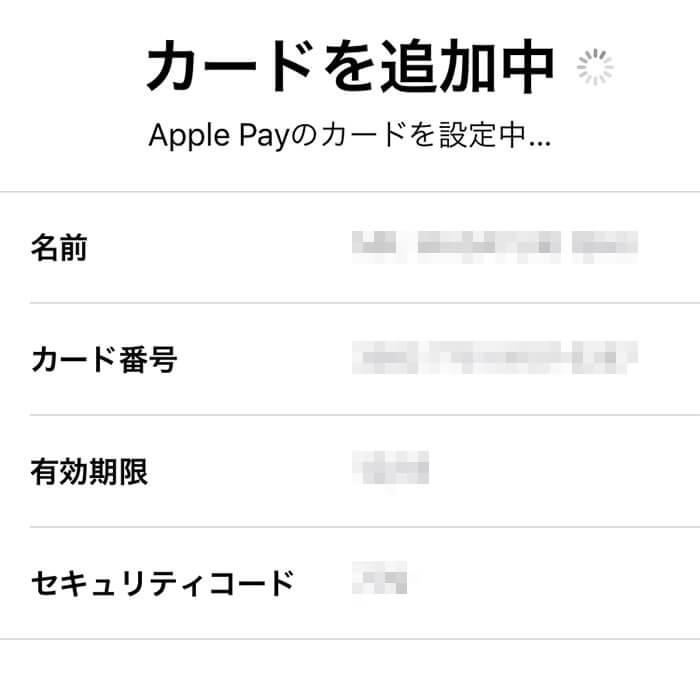
ビックカメラSuicaカードのVISA版で登録しています。カード券面は、画像のようなQuickPayの画面になりました。
右上の「次へ」をタップします。
JCB版のクレジットカードを登録したら、同じQuickPayのマークが掲載されていました。もしかすると、ビックカメラSuicaカードで「VISA版」「JCB版」「MasterCard版」いずれを登録しても同じQuickPayマークなのかもしれません。

クレジットカードがWalletに追加されましたが、ここで終わりではありません。この状況ではWalletアプリに追加されただけの状態です。
なので、これからそのWalletに登録されたクレジットカードが、ApplePayで使えるようにアクティベート(カード認証)しないといけません。
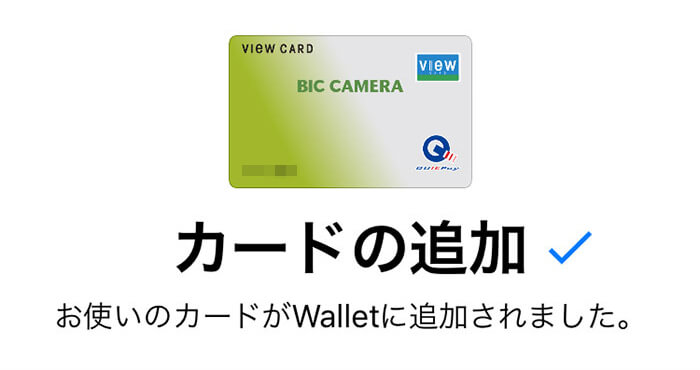
②Walletに登録したクレジットカードを認証する
クレジットカードで登録している電話(ショートメッセージ)やメールアドレスから確認ができるか?なりすましなどの不正利用でないか?をチェックする最終段階が残っています。
SMSかメールを選ぶ
カード認証のため、クレジットカードで登録したSMS(携帯電話へのショートメッセージ)か、メールアドレスを選び、右上の「次へ」をタップ。
下部にある「認証をあとで完了」というのは認証を後回しにすることのようです。結局利用する時は認証していないと使えないので、最初にやっておきます。
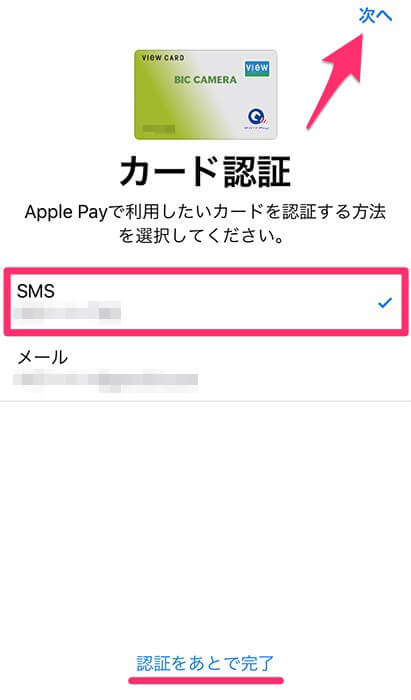
私は携帯電話(ガラケー)を登録していたのでSMSを選択。すぐに携帯電話にショートメールが届きます。
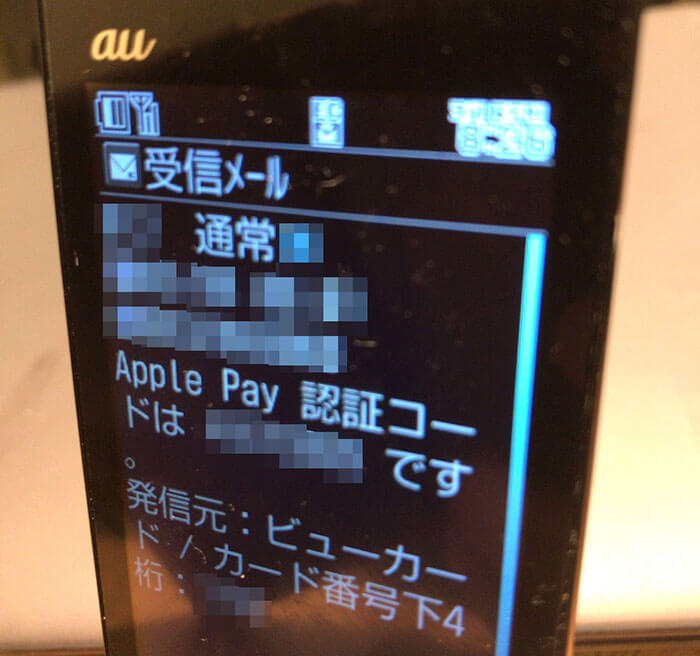
送られてきた認証コードを入力
携帯電話のショートメッセージに送られてきた認証番号を入力します。
番号を入力して右上の「次へ」をタップ
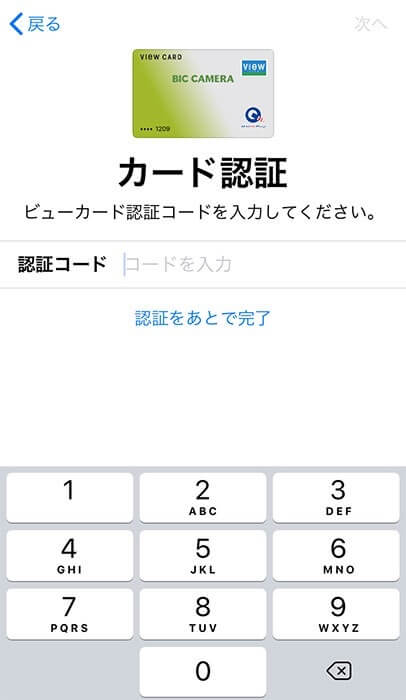
アクティベートの完了
これでアクティベートが完了しました。ApplePayで使えるクレジットカードが認証されたことになります。
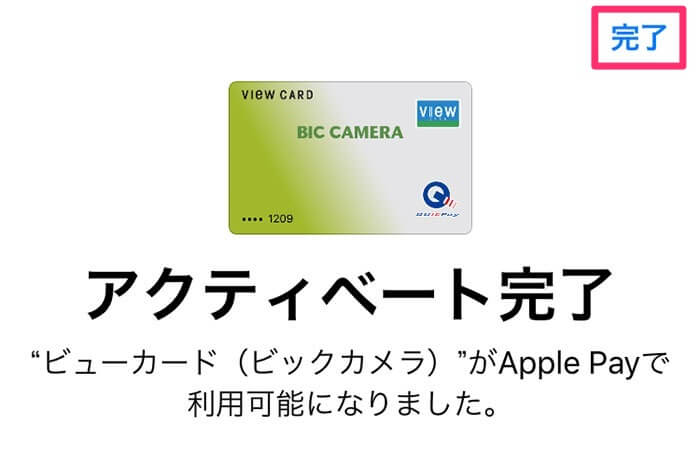
アクティベートが完了すると、ガラケーにSMS(ショートメッセージ)の完了報告がありました。
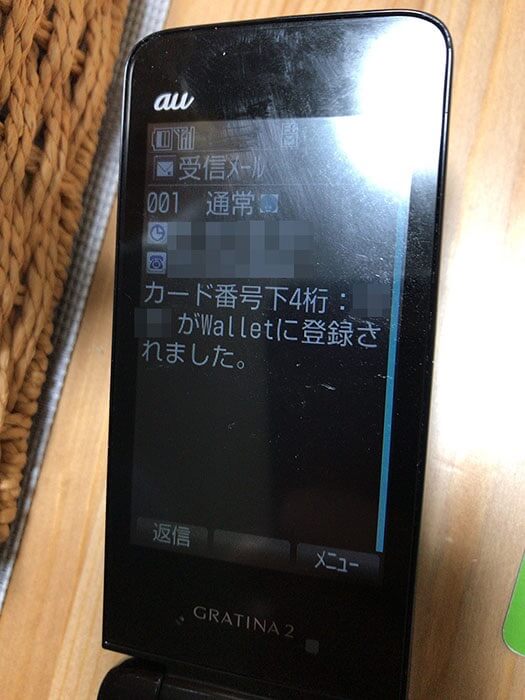
Walletアプリを見てみると、このようなビックカメラSuicaカードクレジット<VISA版>のようなカードイメージになります。
本当のビックカメラSuicaカードだと、QuickPay部分がVISAのロゴになっているので、少し不思議な印象です。
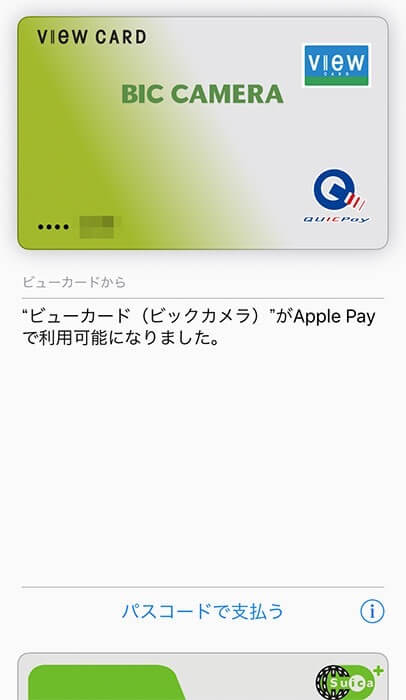
Walletアプリのトップ画面に、モバイルSuica定期券とビックカメラSuicaカードが並びました。
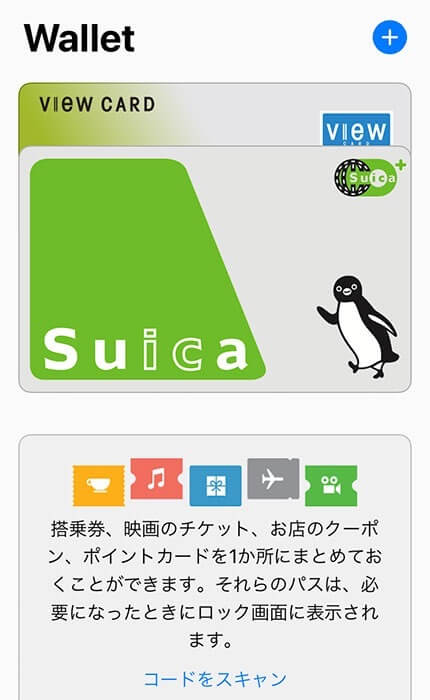
これでApplePayにクレジットカードを登録することができました。
まとめ:ApplePayにクレジットカードを登録する方法
まとめると下記のような段取りになります。
- iPhone7本体
- Walletアプリ
- クレジットカード
Walletアプリから登録したいクレジットカードをスキャンして、情報を登録していきます。多少面倒ですが。。。
ここまで来たらあと少し。アプリで登録したクレジットカードをショートメッセージやメールで認証します。
おめでとうございます!簡単とは言えませんが、ざっくり4ステップで登録が終わります。
クレジットカードの登録でも一苦労ですよね。。。( ´ー`)フゥー...
大事なことは2度言います!モバイルSuicaにするならクレジットカードを選びなさいw
クレジットカードって何を選ぶかが重要です。わたしの経験としてモバイルSuicaに相性がよいのは「ビックカメラSuicaカード」です。電車通勤の方には、かなり重宝するクレジットカード。
それでは、よいモバイルSuicaな生活をw (^O^)/
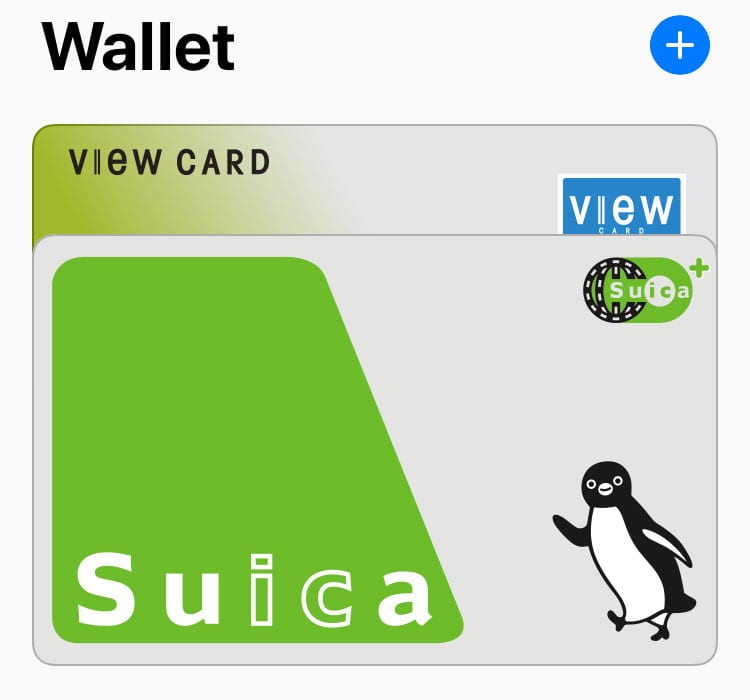
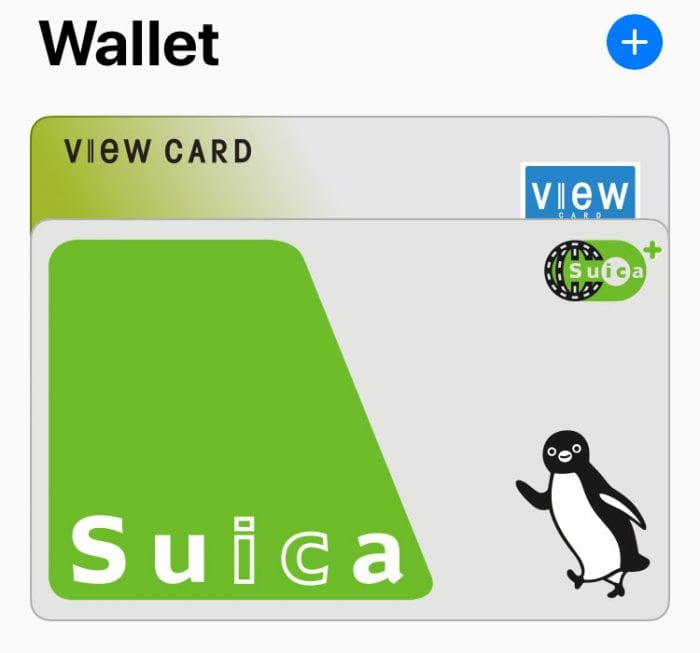








コメント